|
|
Windows 8.1でファミリーセーフティを無効に設定する方法 | ||
Windows 8.1でファミリーセーフティを無効に設定する方法 |
|
Q&A番号:015945 更新日:2018/04/25 |
 | Windows 8.1で、ファミリーセーフティを無効に設定する方法について教えてください。 |
 | ファミリーセーフティを無効にするには、コントロールパネルのファミリーセーフティの設定から無効にするか、アカウントの種類を子供以外に変更します。 |
はじめに
ファミリーセーフティとは、お子様のアカウントに対してパソコンの利用を制限する機能です。
ファミリーセーフティを有効にしていて必要がなくなった場合は、アカウントごとに無効にすることができます。
コントロールパネルのファミリーセーフティの設定から無効にするか、アカウントの種類を標準ユーザーまたは管理者に変更することで、制限などの設定がすべて無効になります。
ファミリーセーフティの設定を変更するには、管理者アカウントでサインインする必要があります。
管理者アカウントについては、以下の情報を参照してください。
 Windows 8.1のユーザーアカウントの種類(管理者/標準ユーザー)について
Windows 8.1のユーザーアカウントの種類(管理者/標準ユーザー)について
操作手順
Windows 8.1でファミリーセーフティを無効に設定するには、以下の操作手順を行ってください。
以下のいずれかの項目を確認してください。
1. コントロールパネルから無効に設定する方法
コントロールパネルからファミリーセーフティを無効に設定するには、以下の操作手順を行ってください。
「Windows」キーを押しながら「X」キーを押し、表示された一覧から「コントロールパネル」をクリックします。
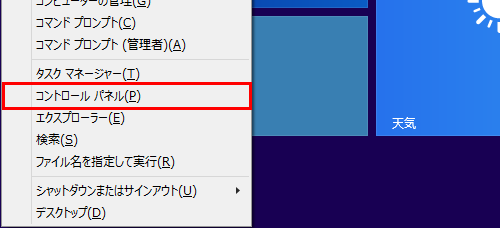
「コントロールパネル」が表示されます。
表示方法がカテゴリになっていることを確認し、「ファミリーセーフティの設定」をクリックします。
※ 表示方法がアイコンの場合は「ファミリーセーフティ」をクリックします。
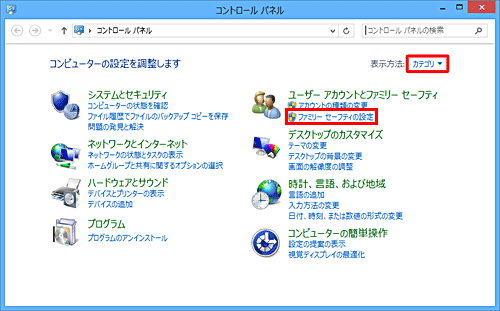
「ファミリーセーフティ」が表示されます。
「詳細情報」欄の「 」をクリックし、「ファミリーセーフティWebサイトから設定を削除してください。」をクリックします。
」をクリックし、「ファミリーセーフティWebサイトから設定を削除してください。」をクリックします。
※ この画面が表示されない場合は、手順4へ進みます。

ファミリーセーフティが有効に設定されているユーザーが表示されるので、無効に設定したいユーザー名をクリックします。
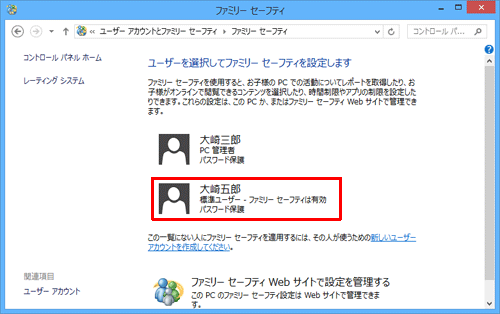
「ユーザー設定」が表示されます。
「ファミリーセーフティ」欄の「無効」をクリックします。
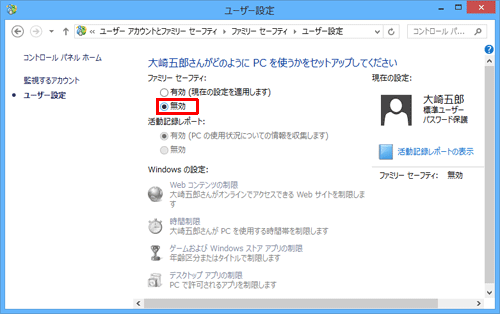
以上で操作完了です。
2. PC設定から無効に設定する方法
PC設定からファミリーセーフティを無効に設定するには、以下の操作手順を行ってください。
画面右下隅をポイントし、マウスポインターを上方向へ移動させます。
チャームが表示されたら、「設定」をクリックします。
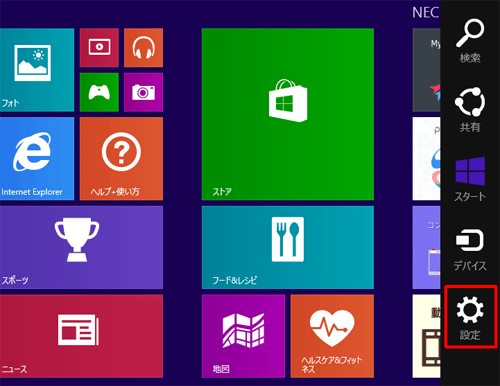
「設定」のオプションが表示されます。
「PC設定の変更」をクリックします。
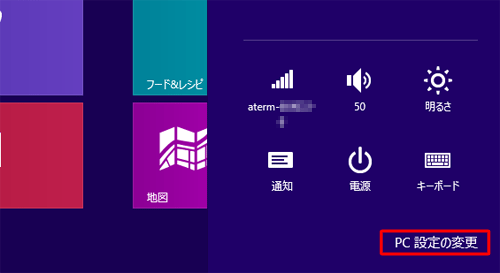
「PC設定」が表示されます。
「アカウント」をクリックします。
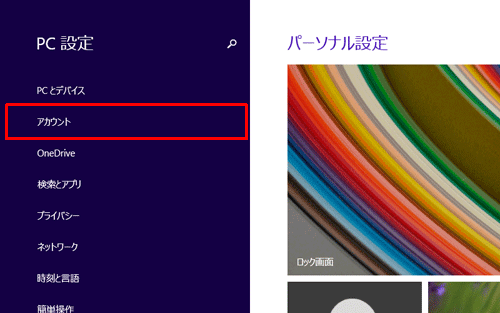
「アカウント」が表示されます。
「その他のアカウント」をクリックし、「他のアカウントの管理」欄からファミリーセーフティを無効にしたい子供のアカウント名をクリックします。
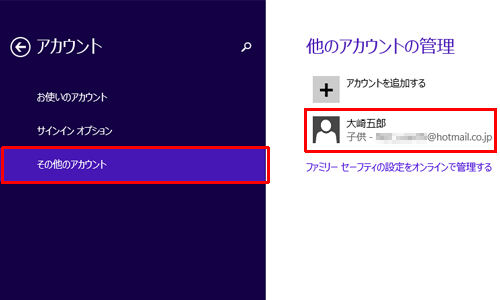
「編集」をクリックします。
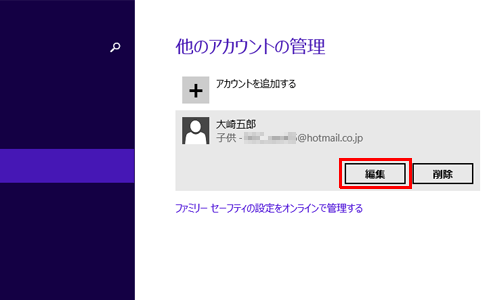
「アカウントの編集」という画面が表示されます。
「アカウントの種類」ボックスをクリックし、表示された一覧から「標準ユーザー」または「管理者」をクリックして、「OK」をクリックします。
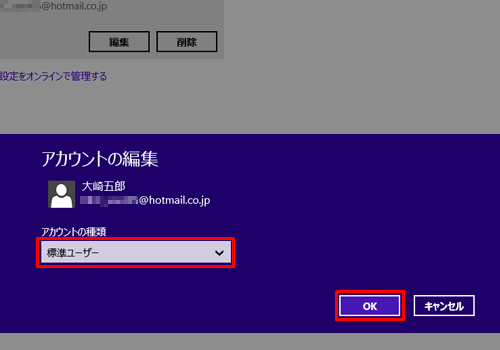
以上で操作完了です。
このQ&Aに出てきた用語
|
|
|











